iPhone으로 위치 공유하기
나의 찾기, 메시지 및 지도 앱에서 친구, 가족 및 기타 신뢰하는 연락처와 위치를 공유합니다. 현재 위치를 한 번 공유하거나, 예상 목적지로 가는 동안 일시적으로 위치를 공유하거나, 현재의 실시간 위치를 공유할 수 있습니다.
위치를 공유하는 다양한 방법
iPhone을 사용하면 가족 및 친구들과 위치를 공유하여 연락을 취하거나, 이벤트를 조정하거나, 가족 구성원이 언제 집에 도착했는지도 알 수 있습니다. 각기 다른 앱에서 공유할 수 있으며 어떤 위치 정보를 공유할지도 선택할 수 있습니다.
한 번 공유하기
메시지 또는 지도 앱에서, 현재 있는 곳의 일회성 보기를 공유할 수 있습니다.
이동 중에 공유하기
지도 앱에서 턴 바이 턴 경로를 포함하여 도착 예정 시간(ETA)을 공유할 수 있습니다. 메시지 앱에서는 예상 시간에 목적지에 도착하지 못하는 경우 안전 확인을 사용하여 위치를 공유할 수 있습니다.
현재 위치 공유하기
나의 찾기 또는 메시지 앱에서 실시간 위치를 공유하여 더욱 원활하게 사람들과의 연결을 유지할 수 있습니다. 현재 위치를 공유할 시간을 1시간 동안, 오늘 하루 동안 또는 계속 중에서 선택할 수 있습니다.
일부 위치 공유 옵션을 사용하려면 iOS 17이 필요합니다. 옵션이 보이지 않으면 iPhone을 최신 소프트웨어 버전으로 업데이트합니다.
현재 위치를 한 번 공유하기
현재 위치를 스냅샷으로 공유할 수 있습니다. 공유 대상자는 해당 위치만 확인할 수 있고 사용자가 이동하는 경로를 따라가며 확인할 수는 없습니다.
메시지 앱에서 핀 지정하기
대화를 열거나 새 메시지를 시작합니다.
버튼을 누른 다음, '위치'를 탭합니다.
버튼을 탭하고, '핀 보내기'를 탭한 다음, 메시지를 보냅니다.
iOS 16 및 이전 버전에서는 메시지 앱에서 대화 상단에 있는 상대방의 이름을 탭한 다음 '나의 현재 위치 보내기'를 탭하여 현재 위치를 공유할 수 있습니다.
지도 앱에 핀을 지정하여 현재 위치를 공유할 수도 있습니다.
현재 위치를 한 번 공유하는 경우
핀을 지정할 때 현재 위치만 공유됩니다. 공유 대상자는 사용자가 현재 이동하는 경로를 따라가며 확인할 수는 없습니다.
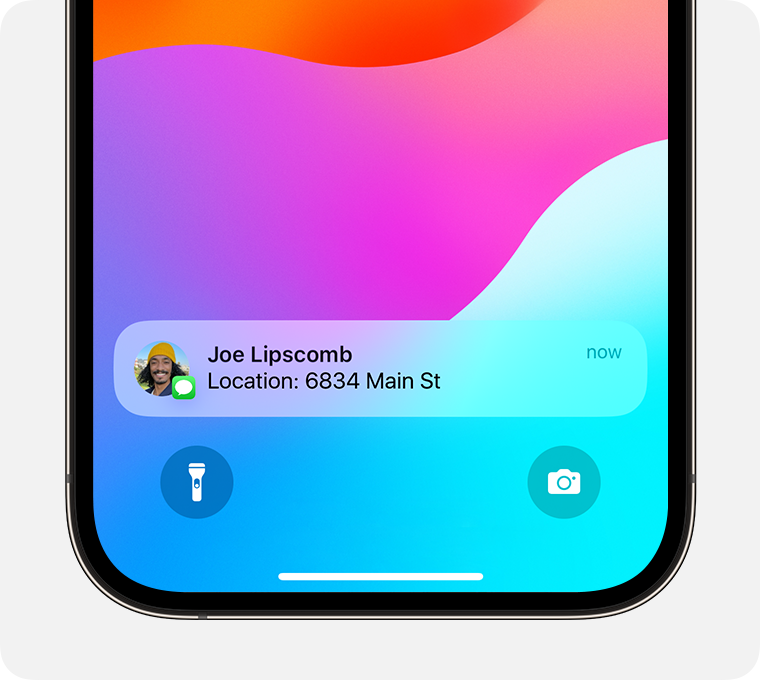
목적지로 이동하는 중에 위치 공유하기
어딘가로 이동하는 중에 지도 앱에서 위치를 공유하거나 메시지 앱에서 안전 확인 세션을 시작할 수 있습니다.
지도 앱에서 ETA 공유하기
운전, 사이클링 또는 도보 경로 안내에 따라 이동하는 동안 ETA(도착 예정 시간)를 공유할 수 있습니다. ETA를 공유하면 이동하는 동안 실시간 위치와 경로상의 모든 경유지가 공유됩니다.
안전 확인을 통해 가족과 친구에게 도착 알리기
안전 확인을 사용하면 iPhone이 목적지에 도착했거나 활동이 완료되었음을 가족, 친구 또는 기타 신뢰하는 연락처에 자동으로 알릴 수 있습니다. 또한 안전 확인을 성공적으로 완료하지 못하는 경우에 상대방에게 보여 줄 세부 사항을 선택할 수 있습니다.
안전 확인을 사용해도 위치가 자동으로 공유되지는 않습니다. 위치는 이동 또는 활동 중에 예상치 못한 지연이 발생하여 응답이 없는 경우에만 공유됩니다.
목적지로 이동하는 중에 위치를 공유하는 경우
지도 앱에서 ETA를 공유하면 실시간 위치가 공유됩니다. 즉, 공유 대상자가 실시간으로 사용자의 움직임을 따라가면서 확인할 수 있게 됩니다.
안전 확인 세션을 시작했는데 iPhone이 예상 시간에 목적지에 도착하지 못하는 경우, 안전 확인 기능은 신뢰하는 연락처로 알림을 보내고 사용자의 현재 위치와 iPhone의 네트워크 신호 및 배터리 세부 사항도 공유합니다. 또한 사용자는 이동한 경로를 포함하여 더 많은 정보를 공유하도록 선택할 수 있습니다.
안전 확인에서 신뢰하는 연락처에 위치를 공유하고 있는데 사용자가 안전 확인을 종료하는 경우 해당 위치가 잠시 동안 계속 공유될 수 있습니다. 현재 위치가 아닌, 마지막으로 공유된 위치만 계속 공유된 상태로 잠시 유지됩니다.
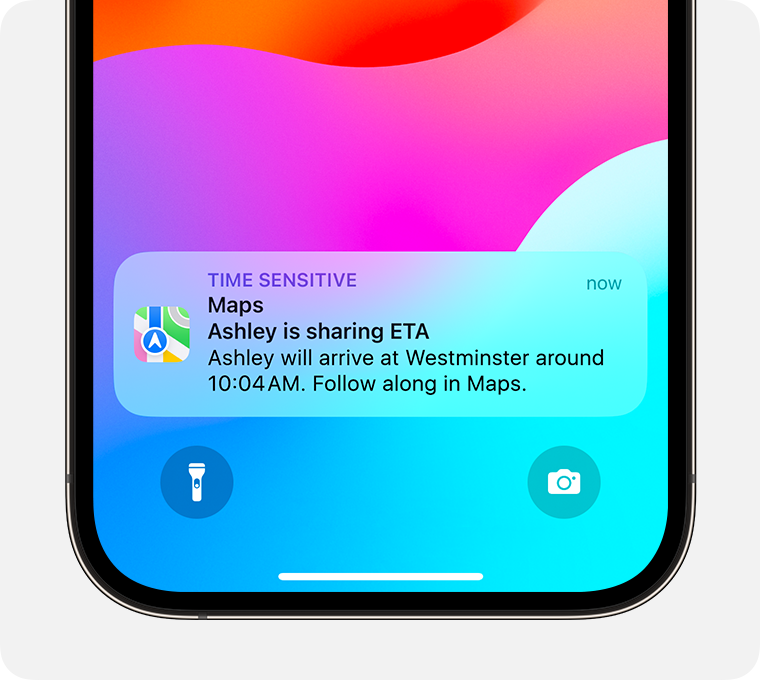
실시간으로 현재 위치 공유하기
나의 찾기 또는 메시지 앱에서 실시간 위치를 공유할 수 있습니다. 이 경우 친구와 가족이 실시간으로 사용자의 현재 위치를 따라가며 확인할 수 있습니다. 실시간 위치를 사용하면 위치 공유 대상자가 사용자의 이동 방향과 이동 속도도 파악할 수 있습니다.
어떤 앱에서 시작하든 위치는 이와 같은 방식으로 공유됩니다.
실시간 위치를 공유하려면 사용자와 공유 대상자 모두 iOS 15 및 이후 버전이 설치된 iPhone을 사용해야 합니다.
나의 찾기 앱을 사용하여 현재 위치 공유 시작하기
나의 찾기 앱에서 '나' 탭을 탭하고 '나의 위치 공유'를 켭니다.
'사람' 탭을 탭하고 버튼을 탭한 다음 '나의 위치 공유'를 탭하여 친구를 추가하고 위치 공유를 시작합니다. 가족 그룹의 구성원이라면 이미 가족 구성원이 표시된 것을 확인할 수 있습니다.
1시간 동안, 하루 동안 또는 계속 중 위치를 얼마나 공유할지 선택할 수 있습니다.
메시지 앱을 사용하여 현재 위치 공유 시작하기
대화에서 바로 실시간 위치를 공유하려면 버튼을 탭합니다. 해당 대화에 있는 사람은 사용자의 위치 메시지를 탭하여 지도에서 사용자를 찾고 사용자의 현재 위치까지 가는 경로를 확인할 수 있습니다.
대화 상단에서 사람 이름 또는 그룹 이름을 탭할 수도 있습니다. 그런 다음 '나의 위치 공유'를 탭합니다(또는 '위치 요청'을 탭하여 상대방에게 위치 공유를 요청합니다).
1시간 동안, 하루 동안 또는 계속 중 위치를 얼마나 공유할지 선택할 수 있습니다.
현재 위치를 공유하는 경우
공유 대상자는 다음을 수행할 수 있습니다.
나의 찾기, 지도 앱, 연락처의 연락처 카드를 통해서나 메시지 앱 대화 상단에서 사용자의 이름을 탭하여 사용자의 실시간 위치를 확인할 수 있습니다.
메시지 앱 대화의 사용자 이름 아래에서 사용자의 대략적인 위치를 볼 수 있으며, 사용자의 이름을 탭하면 실시간 위치를 확인할 수 있습니다. 사용자가 그룹 메시지에서 위치를 공유하면 그룹 메시지에 있는 모든 사람이 사용자의 위치를 볼 수 있습니다.
지도 앱에서 사용자의 위치까지 가는 경로를 확인할 수 있습니다.
선택한 위치에 사용자가 도착하거나 해당 위치를 떠날 때 알 수 있도록 알림을 설정할 수 있습니다. 사용자는 누군가가 위치 기반 알림을 설정하면 알림을 받게 됩니다. 공유 대상자가 반복 알림을 설정하려고 하면(예를 들어, 사용자가 퇴근할 때마다 공유 대상자가 알림을 받으려는 경우) 먼저 사용자가 초대를 수락해야 합니다.
현재 위치를 공유하는 경우 다음을 수행할 수도 있습니다.
사용자와 공유 대상자 모두 iPhone 15 또는 iPhone 15 Pro를 가지고 있는 경우 정밀 탐색을 사용하여 서로의 정확한 위치를 확인하는 데 도움을 받을 수 있습니다.
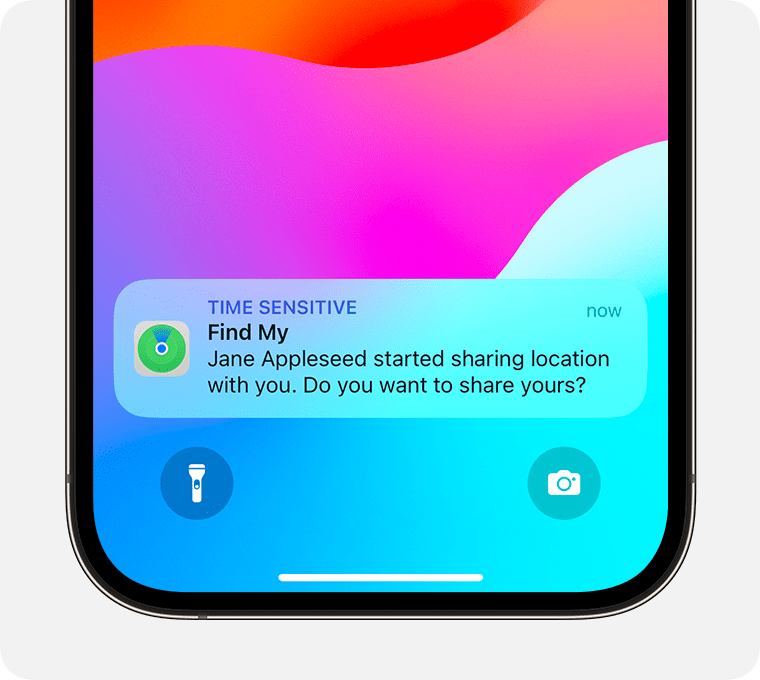
위치 공유 중단하기
나의 찾기에서 위치 공유를 끄거나 나의 찾기, 지도 또는 메시지 앱에서 사람이나 그룹과의 공유를 중단할 수 있습니다. 개인의 안전이 위험에 처했다고 느끼는 경우 안전 점검을 사용하여 정보 공유를 빠르게 중단할 수도 있습니다.
나의 찾기 앱을 삭제해도 위치는 여전히 위치 공유 대상자에게 표시됩니다. 위치 공유를 중단하려면 나의 찾기 앱을 다시 설치하고 공유를 중단하기 위한 단계를 따릅니다.
안전 점검
개인의 안전이 위험에 처했다고 느끼는 경우 iPhone에서 안전 점검을 사용하여 위치 정보를 포함한 정보 공유를 빠르게 중단할 수 있습니다. 또한 개별 사용자 및 앱과의 공유를 검토하고 업데이트할 수도 있습니다.
iPhone에서 안전 점검을 사용하여 사용자의 안전을 지키는 방법에 대해 알아보기
모든 사람을 대상으로 한 위치 공유 일시 중단하기
나의 찾기를 엽니다.
'나' 탭을 선택합니다.
'나의 위치 공유'를 끕니다.
'나의 위치 공유'를 다시 켜면 이전 공유 대상자가 다시 사용자의 위치를 확인할 수 있습니다.
한 사람을 대상으로 한 위치 공유 중단하기
한 앱에서 누군가와 위치 공유를 중단하면 여러 앱에서 위치 공유가 중단됩니다. 공유가 중단된 대상에게는 이에 대한 알림이 전송되지 않습니다.
나의 찾기:
'사람' 탭을 선택합니다.
나의 위치 공유를 중단할 상대를 선택합니다.
아래로 스크롤한 후 '나의 위치 공유 중단'을 탭합니다.
메시지 앱:
위치 공유 대상자(사람이나 그룹)와의 대화를 엽니다.
대화 상단에서 사람 이름 또는 그룹 이름을 탭합니다.
'공유 중단'을 탭합니다.
지도:
화면 하단에서 '...명과 공유 중'을 탭합니다.
위치 공유를 중단할 상대방의 이름을 탭합니다.